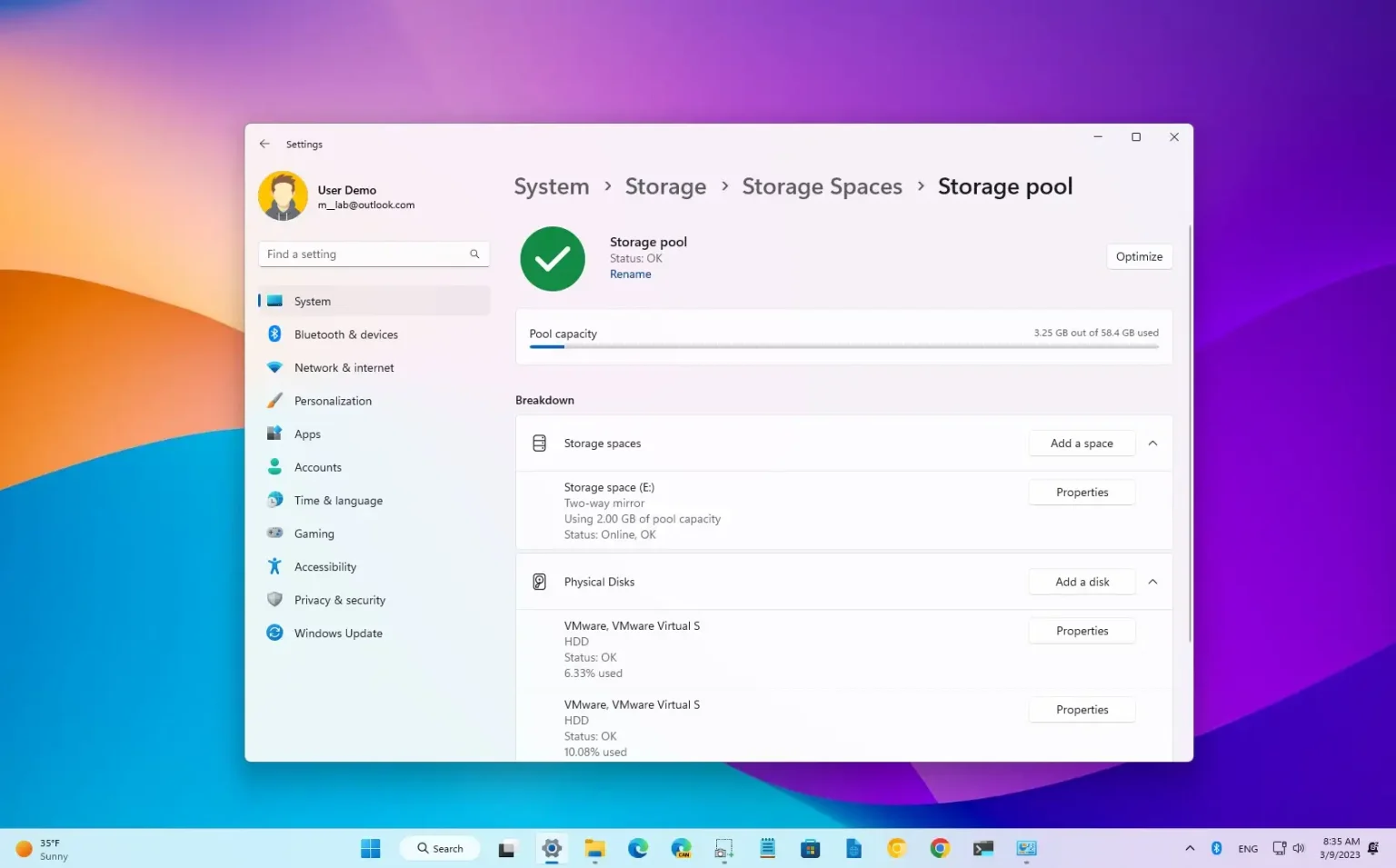Sous Windows 11, les espaces de stockage sont une fonctionnalité qui vous permet de regrouper des disques physiques en un seul stockage logique que vous pouvez étendre, en ajoutant plus de disques et en protégeant les données avec différents niveaux de protection.
Storage Spaces prend en charge plusieurs fonctionnalités de type RAID, notamment « simple » pour augmenter les performances de stockage, mais ne protège pas les fichiers contre les pannes matérielles (nécessite au minimum deux disques). D'un autre côté, le « miroir bidirectionnel » nécessite deux lecteurs et offre une protection contre les pannes puisque les données sont copiées sur plusieurs lecteurs, et il existe un « miroir à trois voies », mais il nécessite cinq lecteurs.
La fonction de stockage offre également l'option de résilience « parité », qui nécessite au moins trois disques, et offre une efficacité de stockage et une protection contre les pannes en copiant les données à plusieurs endroits. Si vous souhaitez protéger les données contre deux pannes de disque, l'option « double parité » nécessite au moins sept disques.
Dans ce guide, vous apprendrez à créer un pool et un espace de stockage à l'aide du Panneau de configuration et de l'expérience moderne des espaces de stockage dans l'application Paramètres de Windows 11. (Les instructions du Panneau de configuration s'appliqueront également aux anciennes versions, telles que Windows 8 et 7.)
Créer un pool et un espace d'espaces de stockage à partir des paramètres
Pour créer un pool avec des espaces de stockage sur Windows 11, procédez comme suit :
-
Ouvrir Paramètres sous Windows 11.
-
Cliquer sur Système.
-
Clique le Stockage page sur le côté droit.
-
Dans la section « Gestion du stockage », cliquez sur le bouton Espaces de stockage option.
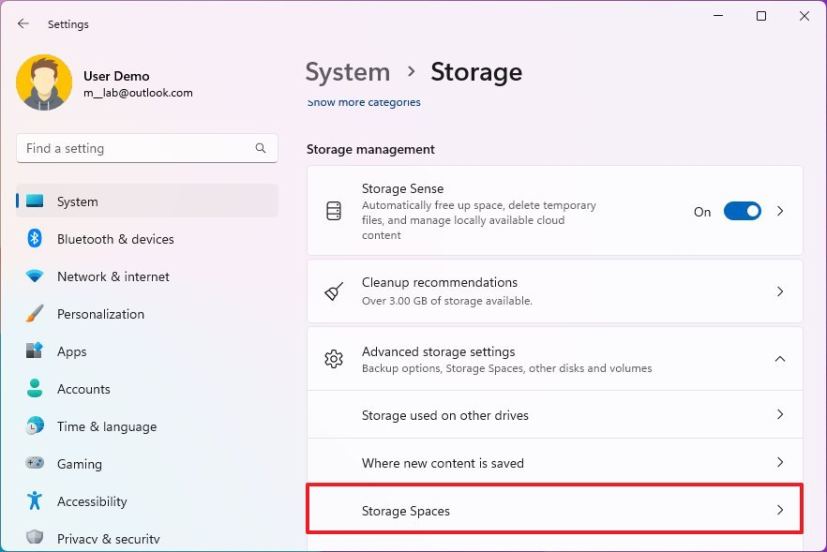
-
Clique le Ajouter dans le paramètre « Ajouter un nouveau pool de stockage ».
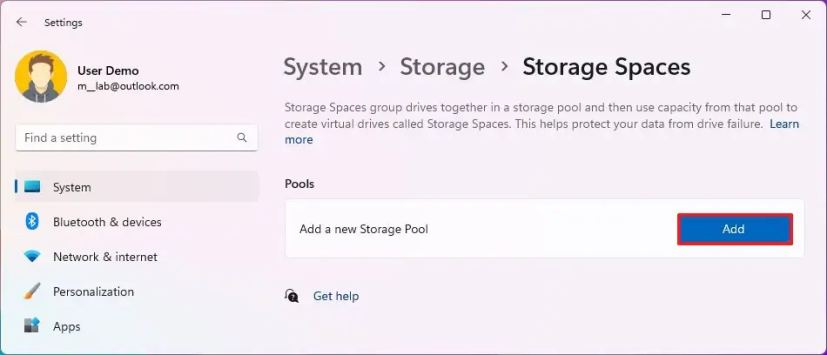
-
Confirmez un nom descriptif pour le pool de stockage.
-
Sélectionnez les lecteurs pour créer un pool de stockage sous Windows 11.
Conseil rapide: Le nombre requis de disques dépendra du niveau de résilience que vous souhaitez utiliser.
-
Clique le Créer bouton.
-
Dans la section « Nom », confirmez un nom pour l'espace de stockage.
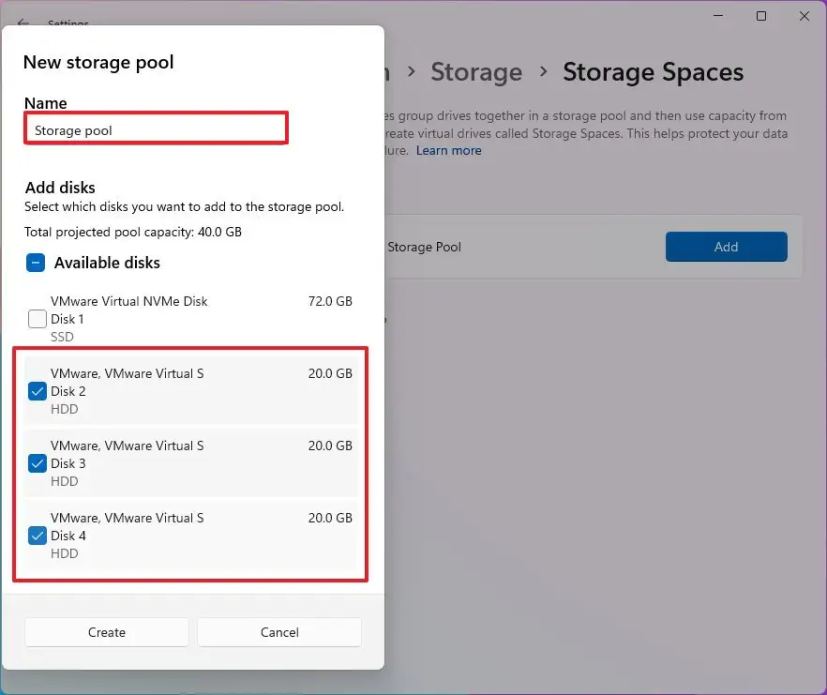
-
Dans la section « Taille et résilience », spécifiez la taille de l'espace.
Conseil rapide: Si vous souhaitez consacrer toute la capacité disponible à l'espace de stockage, vous pouvez laisser la taille par défaut. Vous pouvez également agrandir le stockage et, lorsque l'espace commence à manquer, vous pouvez ajouter des disques supplémentaires pour étendre le stockage.
-
Utilisez le menu déroulant et sélectionnez le option de résiliencey compris:
- Simple – nécessite au moins deux lecteurs et aucune protection des données ne sera disponible.
- Miroir sans tain – nécessite au moins deux disques et il existe une protection des données en cas de panne d'un disque.
- Miroir à trois voies – nécessite au moins cinq disques et offre une protection des données contre jusqu'à deux pannes de disque.
- Parité – nécessite trois disques et offre protection des données et performances.
- Double parité – nécessite au moins sept disques, offrant une protection des données avec jusqu'à deux pannes de disque et des performances.
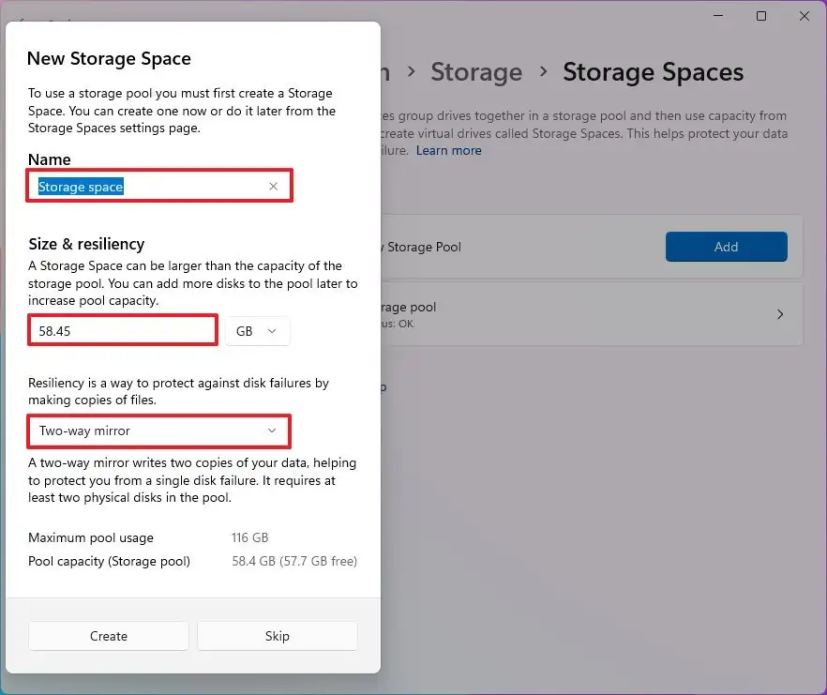
-
Clique le Créer bouton.
-
Spécifiez une étiquette pour le lecteur sur la page « Nouveau volume ».
-
Spécifiez une lettre pour le lecteur.
-
Sélectionnez le NTFS option pour le système de fichiers.
Conseil rapide: Vous pouvez également accéder au Avancé paramètres pour monter le lecteur en tant que dossier, spécifier la taille de l’unité d’allocation et activer la compression.
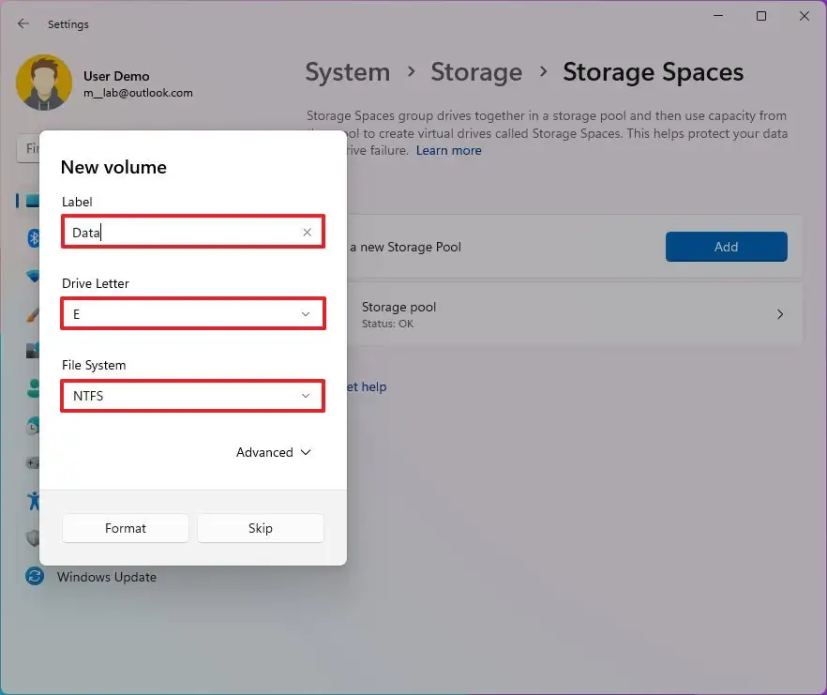
-
Clique le Format bouton.
Une fois les étapes terminées, le nouveau lecteur apparaîtra dans l'Explorateur de fichiers pour stocker les données. Si un disque tombe en panne, le stockage et les données seront disponibles, mais vous devrez remplacer le disque dur en question, car une deuxième panne de disque entraînera une perte de données.
Créer un pool et un espace d'espaces de stockage à partir du Panneau de configuration
Pour créer votre premier pool de lecteurs et votre premier espace avec le Panneau de configuration, procédez comme suit :
-
Ouvrir Panneau de contrôle.
-
Cliquer sur Système et sécurité.
-
Clique le Espaces de stockage option.
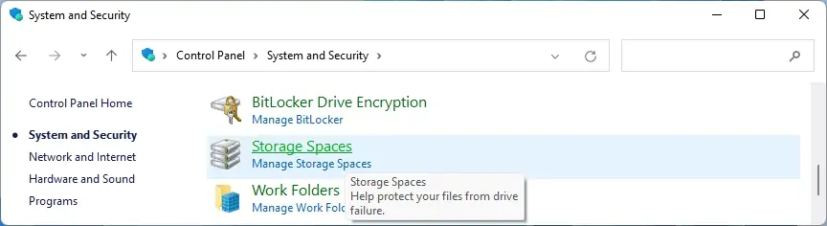
-
Clique le Créer une nouvelle piscine et un espace de stockage option dans le volet de navigation de gauche.
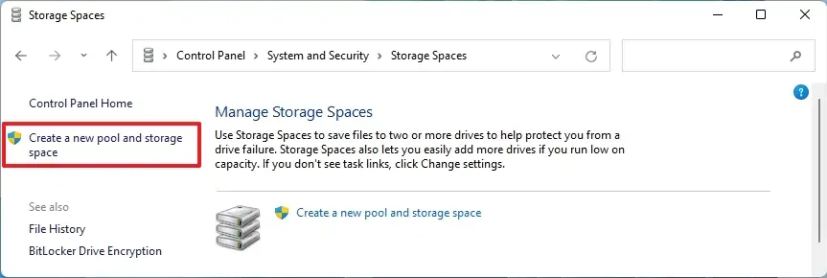
-
Sélectionnez les lecteurs qui participeront au pool.
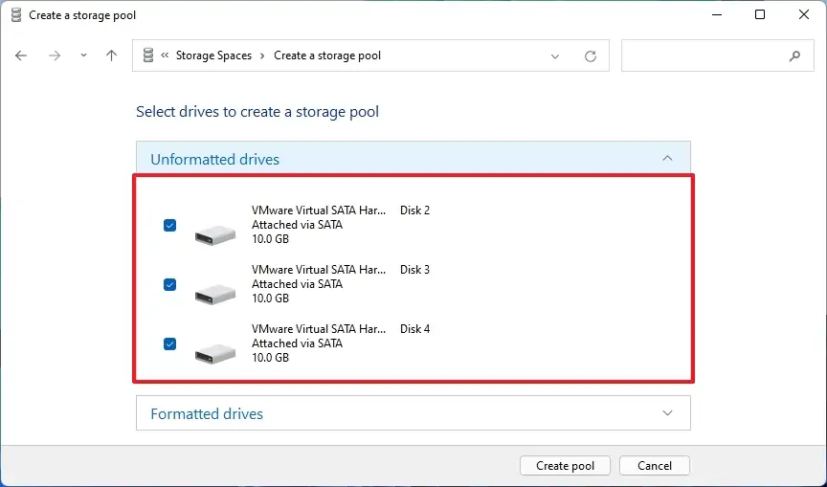
-
Clique le Créer un pool bouton.
-
Dans la section « Nom et lettre de lecteur », confirmez un nom pour l'espace de stockage.
-
Spécifiez une lettre pour le lecteur.
-
Sélectionnez le NTFS option pour le système de fichiers.
-
Dans la section « Résilience », utilisez le menu déroulant et sélectionnez l'option de résilience, notamment Simple, Miroir bidirectionnel, Miroir à trois voies, Parité ou Double parité.
-
Sous la section « Taille », précisez la taille de l'espace.
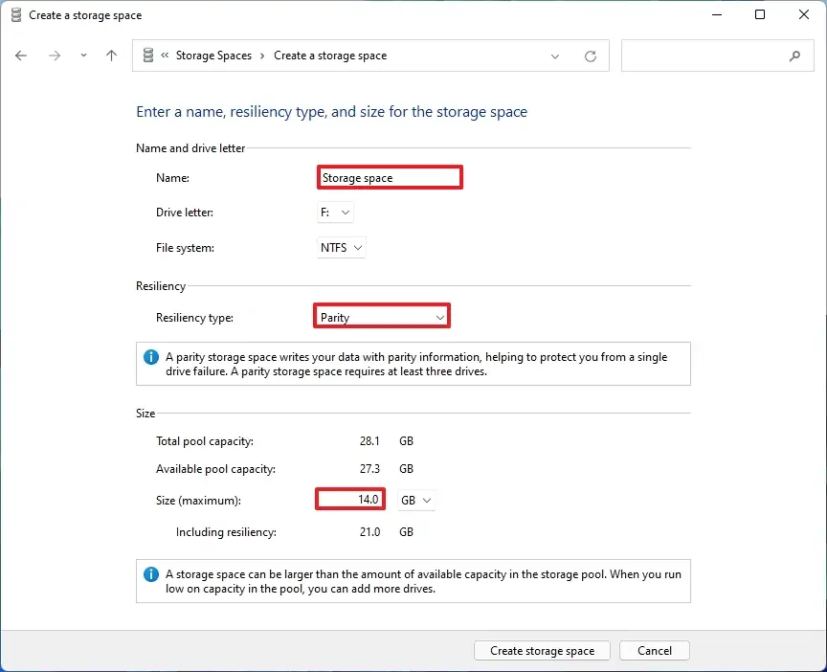
-
Clique le Créer un espace de stockage bouton.
Une fois les étapes terminées, le pool et l'espace seront configurés, créant un nouveau lecteur disponible dans l'Explorateur de fichiers avec la lettre et l'étiquette spécifiées.
Pourquoi vous pouvez faire confiance à Winfix.net
Je combine les connaissances d'experts avec des conseils centrés sur l'utilisateur, des recherches et des tests rigoureux pour garantir que vous recevez des guides techniques fiables et faciles à suivre. Examinez le processus de publication.